Cara Memperbesar Ukuran Foto di Laptop dan HP
Penulis Bima P | Ditayangkan 16 Jan 2020
cara memperbesar ukuran foto - Image from olohuonetuotanto.com
Cara Memperbesar Ukuran Foto di Laptop dan HP - Foto merupakan media yang dapat menangkap momen dan membuat momen tersebut seakan abadi, foto juga dapat menjadi media untuk menyimpan kenangan dari sebuah momen tersebut.
Dengan pesatnya perkembangan teknologi, kualitas kamera pun ikut berkembang, dengan resolusi yang semakin besar di setiap masanya.
Namun terkadang kita juga masih memiliki file foto yang dihasilkan dari kamera beresolusi rendah dan kita ingin membuat foto tersebut menjadi sedikit lebih jelas.
Tenang saja, ternyata ada cara untuk memperbesar ukuran foto anda yang memiliki resolusi rendah.
Untuk lebih jelasnya mari kita lihat penjelasan mengenai cara memperbesar ukuran foto jpg,cara memperbesar ukuran foto di hp, cara memperbesar ukuran foto online di bawah.
Cara Memperbesar Resolusi Foto
Cara memperbesar ukuran foto ini ada beragam, mulai dari cara memperbesar ukuran foto online, cara memperbesar ukuran foto jpg, cara memperbesar foto di hp, dan cara memperbesar ukuran foto di photoshop.
Disini akan kami menjadi 3 kategori cara:
- Cara memperbesar ukuran foto di laptop
- Cara memperbesar ukuran foto di hp
- Cara memperbesar resolusi foto online
Berikut mari kita simak berbagai cara memperbesar ukuran foto di bawah ini.
Cara Memperbesar Ukuran Foto di Laptop
1. Cara Memperbesar Ukuran Foto JPG dengan Paint
Cara memperbesar ukuran di laptop yang pertama adalah menggunakan aplikasi bawaan Windows yaitu Paint.
Berikut adalah langkah-langkahnya:
- Langkah pertama adalah cari file foto berformat jpg yang ingin anda perbesar ukurannya.
- Jika sudah, selanjutnya klik kanan pada file foto tersebut dan open with Paint
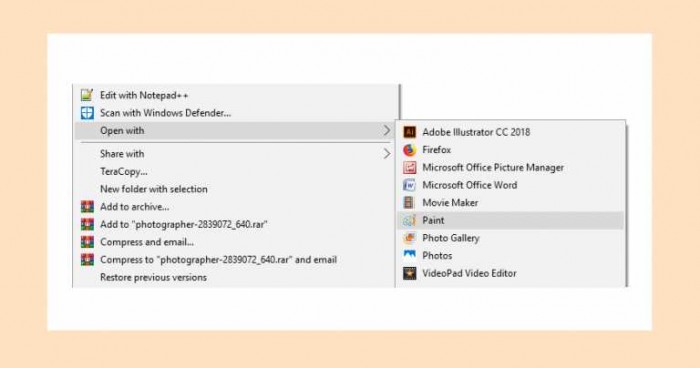
resize foto paint open with - Image from leskompi.com
- Setelah jendela aplikasi Paint terbuka beserta foto yang anda pilih, silahkan pilih Resize seperti pada gambar di bawah
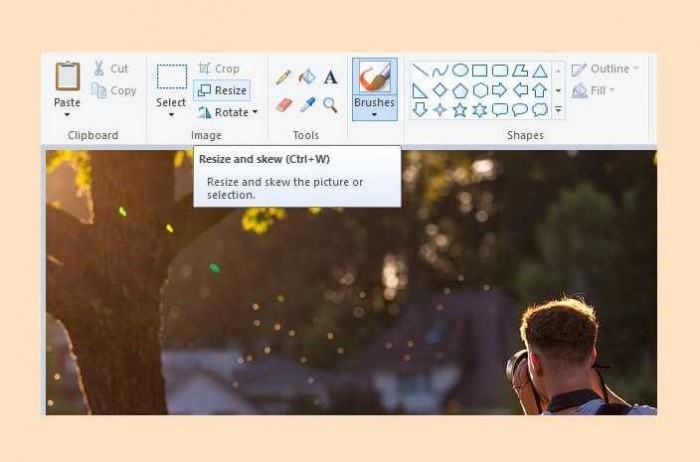
resize foto paint menu resize - Image from leskompi.com
- Kemudian di Resize by terdapat 2 pilihan: Percentage dan Pixels, anda pilih yang Pixels.
- Selanjutnya di kolom Horizontal dan Vertical, isikan nilai yang anda inginkan, nilai yang anda inputkan harus lebih besar dari nilai awal karena anda bertujuan memperbesar ukuran foto anda.
- Klik Ok jika sudah.
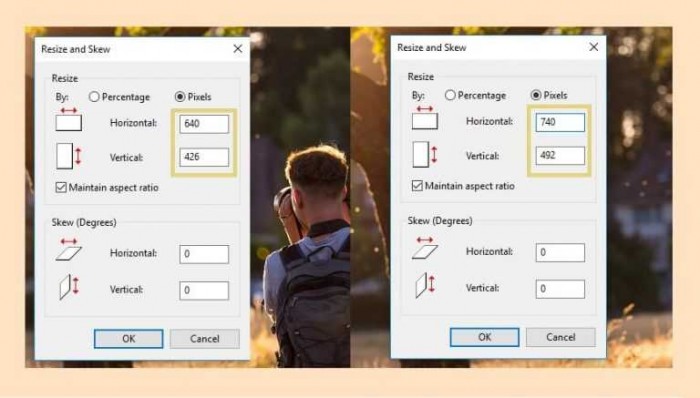
resize foto paint resize pixels - Image from leskompi.com
- Langkah selanjutnya adalah save foto yang sudah anda perbesar ukurannya.
- Klik pada File kemudian Save as, dan terakhir pilih format JPG.
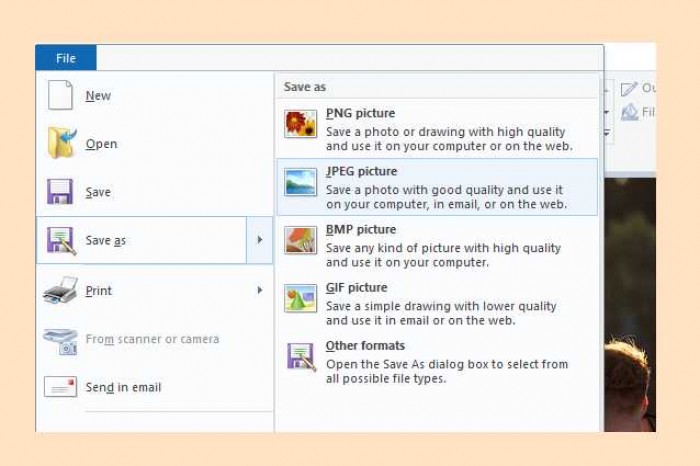
resize foto paint save as - Image from leskompi.com
- Terakhir beri nama file foto yang akan anda simpan.
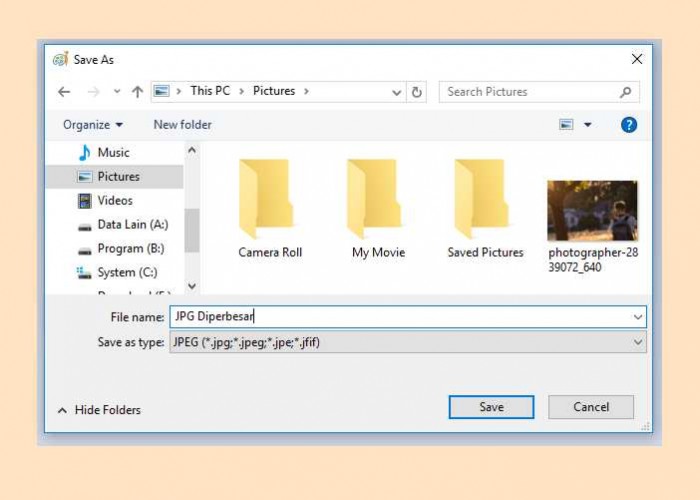
resize foto paint rename - Image from leskompi.com
Sampai disini anda sudah berhasil memperbesar ukuran foto yang anda inginkan.
2. Cara Memperbesar Ukuran Foto di Photoshop
Untuk anda yang masih awam dengan photoshop pasti merasa akan ada kesulitan untuk menggunakannya, ya memang kami akui menggunakan photoshop bukanlah perkara yang bisa dilakukan hanya semalam.
Baca Juga:
- Cara Membuat Brosur Lengkap, Word, Photoshop, dan Coreldraw
- Lapor SMS Penipuan Dari Berbagai Provider Dengan Cara Ini
Namun jika hanya untuk resize foto, penggunaan photoshop terhitung mudah.
Untuk lebih jelasnya mari kita simak langkah di bawah ini:
- Pertama buka terlebih dahulu aplikasi Photoshop anda kemudian klik File dan pilih Open.
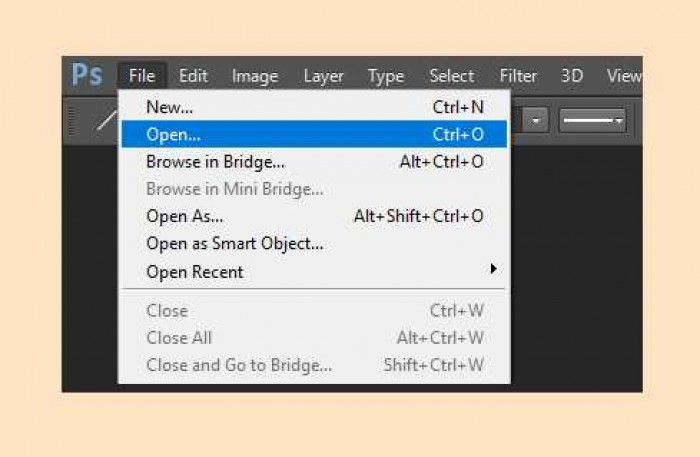
resize foto photoshop open - Image from leskompi.com
- Selanjutnya anda browse file foto mana yang ingin anda perbesar ukurannya.
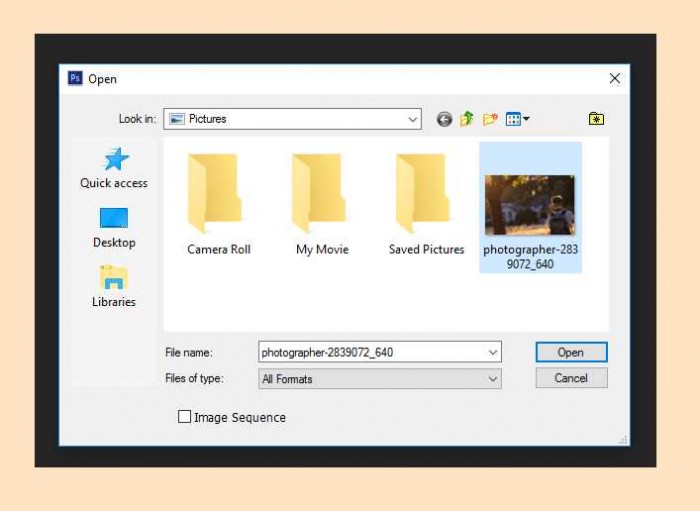
resize foto photoshop pilih file - Image from leskompi.com
- Setelah foto anda sudah tampil di aplikasi photoshop, anda pilih pada menu Image kemudian klik opsi Image Size.
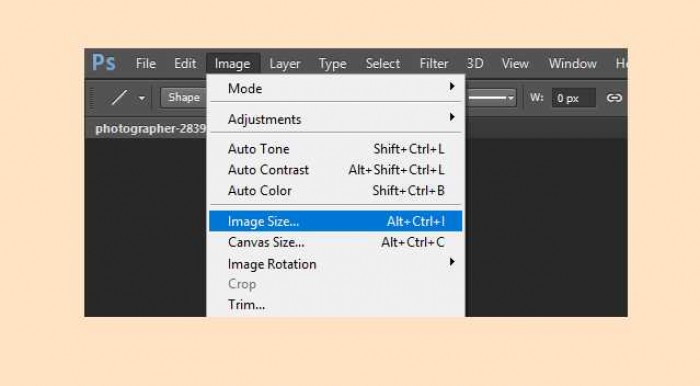
resize foto photoshop image size menu - Image from leskompi.com
- Selanjutnya akan tampil jendela pengaturan untuk memperbesar ukuran foto.
- Anda fokus pada kolom Width dan Height dan perbesar nilai tersebut sesuai keinginan anda.
- Jika sudah, anda bisa save dengan klik File dan Save as.
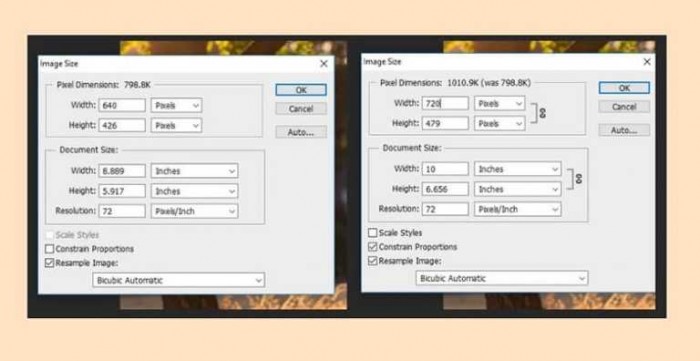
resize foto photoshop perbesar foto - Image from leskompi.com
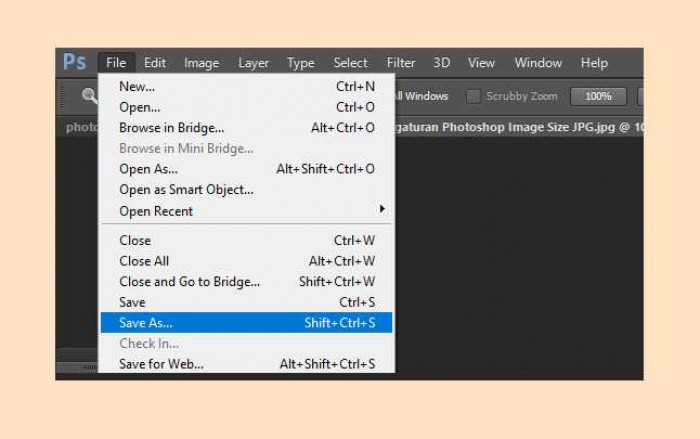
resize foto photoshop save as - Image from leskompi.com
- Berikan file foto yang sudah anda perbesar nama sesuai keinginan anda.
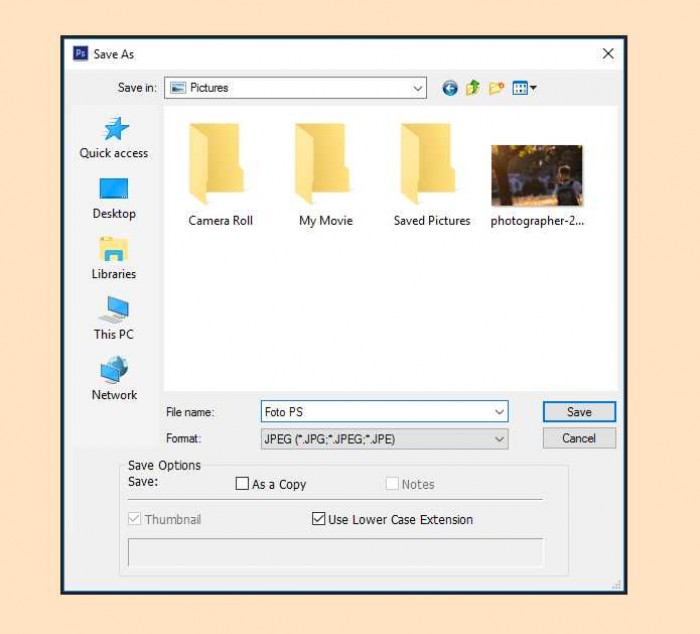
resize foto photoshop rename - Image from leskompi.com
- Terakhir adalah anda melakukan settingan kualitas dari foto yang baru saja anda edit. Sesuaikan dengan pengaturan seperti dibawah untuk hasil yang maksimal.
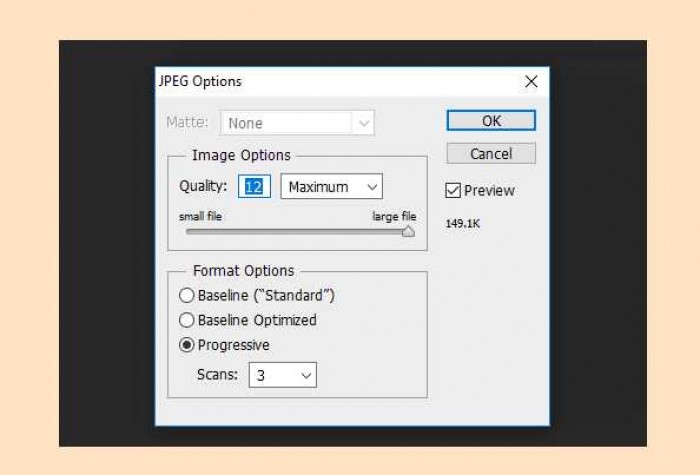
resize foto photoshop image setting - Image from leskompi.com
Cara Memperbesar Ukuran Foto Online
1. Cara Memperbesar Ukuran Foto Online via ResizeImage.net
- Langkah pertama adalah anda buka situs resizeimage.net [DISINI].
- Kemudian anda pilih dan upload foto yang ingin anda perbesar ukurannya.
- Setelah Upload, anda pilih opsi Normal seperti gambar dibawah.
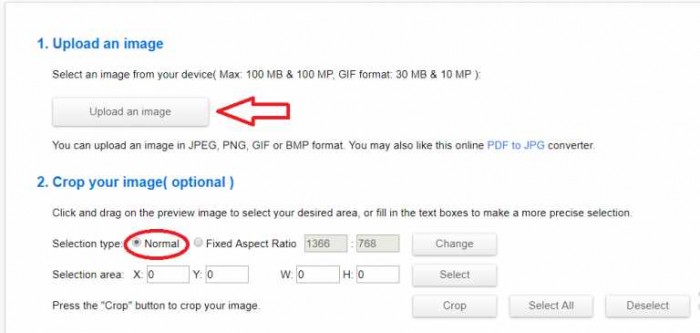
resize foto resizeimage upload - Image from sepintas.co.id
- Kemudian akan muncul jendela settingan resize foto anda. Samakan settingan resize anda seperti gambar dibawah.
- Pertama di opsi Rotation, anda pilih yang No Rotation.
- Kemudian di menu Resize Your Image, anda bisa menggunakan bar yang diberikan untuk meresize foto, jika anda menggeser ke kanan foto akan diperbesar dan jika anda menggeser ke kiri ukuran foto akan diperkecil.
- Selanjutnya di menu Select The Output Image, anda pilih JPG, menu ini berfungsi untuk mengubah file foto anda.
- Terakhir di menu Optimize your image, pilih pada Normal Optimize.
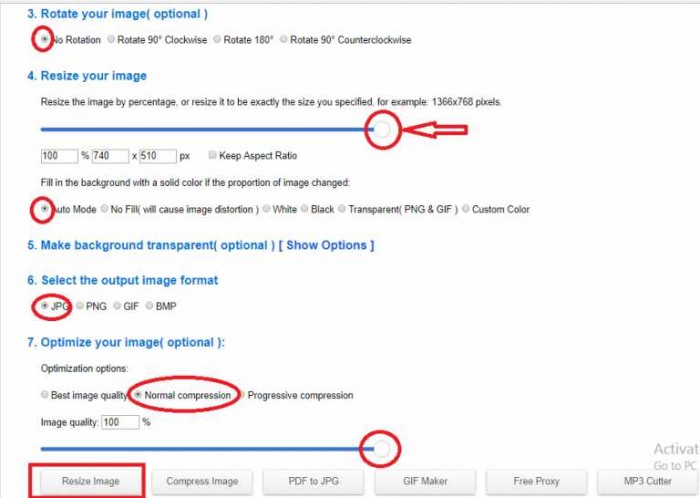
resize foto resizeimage setting - Image from sepintas.co.id
Jika sudah selesai dan sudah sesuai keinginan anda, silahkan klik pada Resize Image untuk mulai mengunduh file foto yang telah anda perbesar ukurannya.
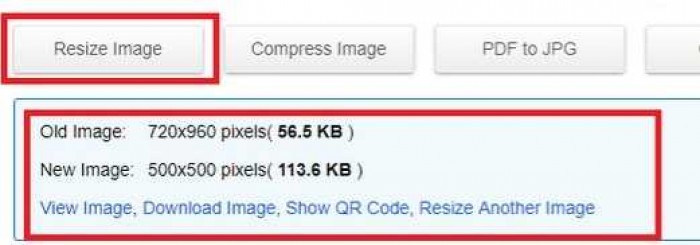
resize foto resizeimage download - Image from sepintas.co.id
2. Cara Memperbesar Ukuran Foto Online via iloveimg.com
- Langkah pertama buka terlebih dahulu situs iloveimg.com [DISINI].
- Selanjutnya anda klik pada Select images dan pilih foto yang ingin anda perbesar ukurannya.
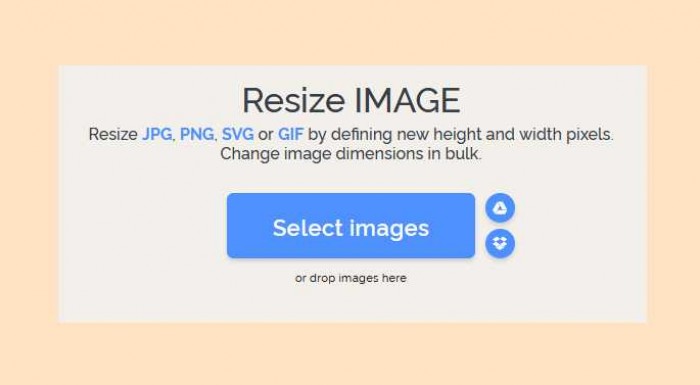
resize foto iloveimg.com select images - Image from leskompi.com
- Kemudian akan muncul jendela pengaturan ukuran foto. Disini anda bisa mengatur seperti apa ukuran foto yang anda inginkan.
- Jika anda rasa sudah sesuai keinginan anda, silahkan klik pada Resize Image.
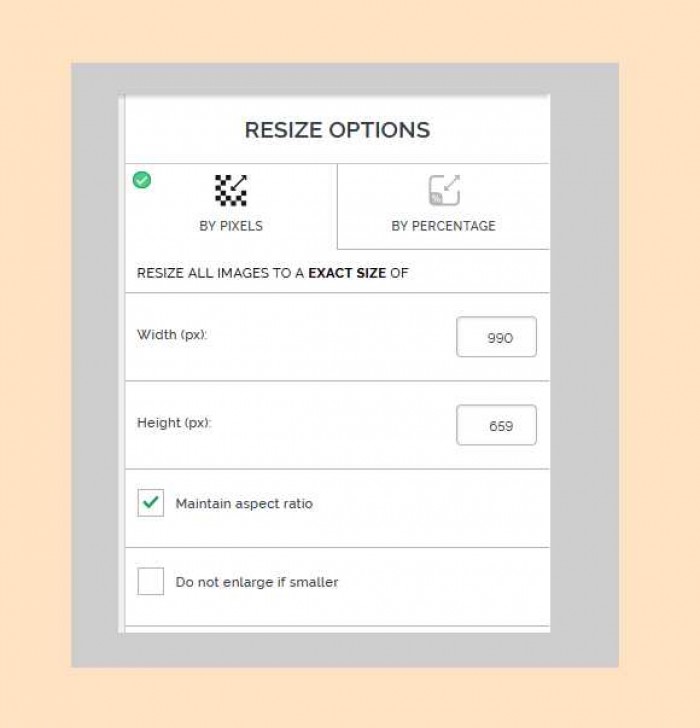
resize foto iloveimg.com setting - Image from leskompi.com
- Anda tinggal tunggu proses untuk meresize beberapa saat dan jika sudah selesai, silahkan anda unduh file foto yang sudah anda resize.
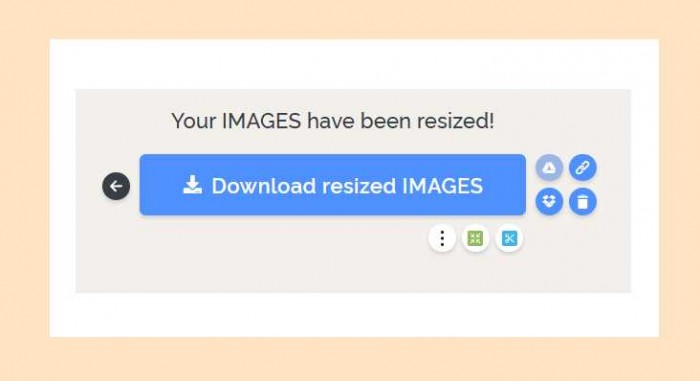
resize foto iloveimg.com download images - Image from leskompi.com
Cara Memperbesar Ukuran Foto di HP
1. Cara Memperbesar Ukuran Foto di HP dengan Photo & Picture Resizer
- Pertama-tama anda dapat mengunduh dan menginstal dulu aplikasinya [DISINI].
- Jika aplikasi sudah terinstal, langsung buka aplikasi tersebut dan kemudian tap pada opsi pilih foto.
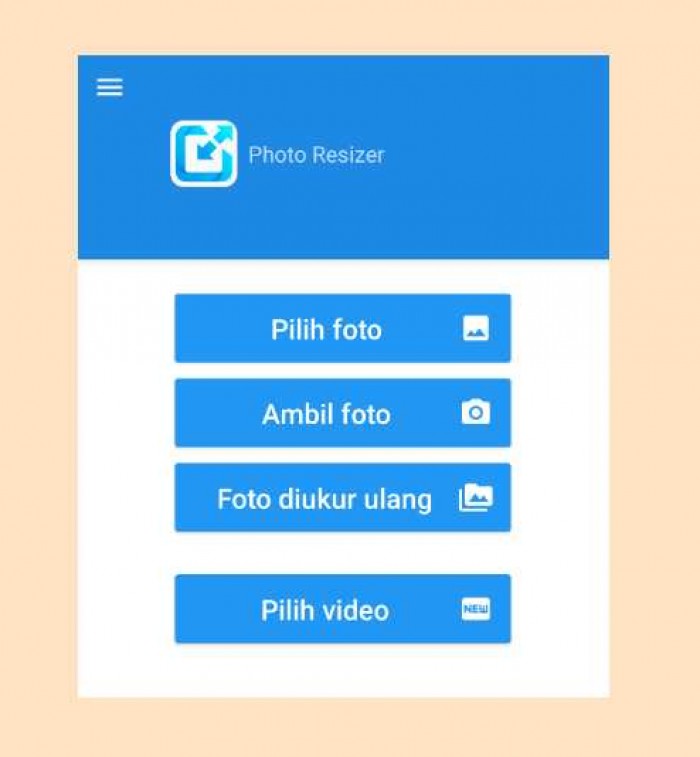
resize foto photo resizer pilih foto - Image from leskompi.com
- Anda browse atau cari foto yang anda ingin perbesar ukurannya.
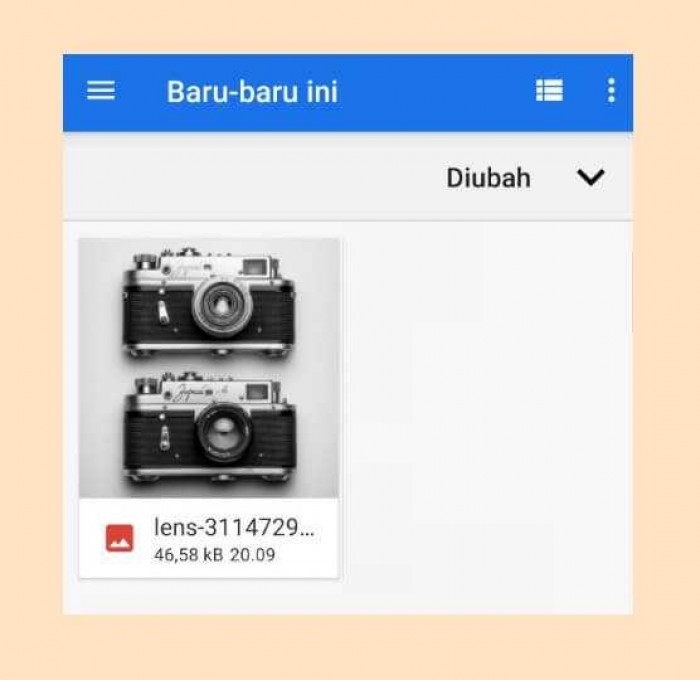
resize foto photo resizer browse foto - Image from leskompi.com
- Selanjutnya anda tap pada ikon seperti pada gambar dibawah untuk meresize foto anda.
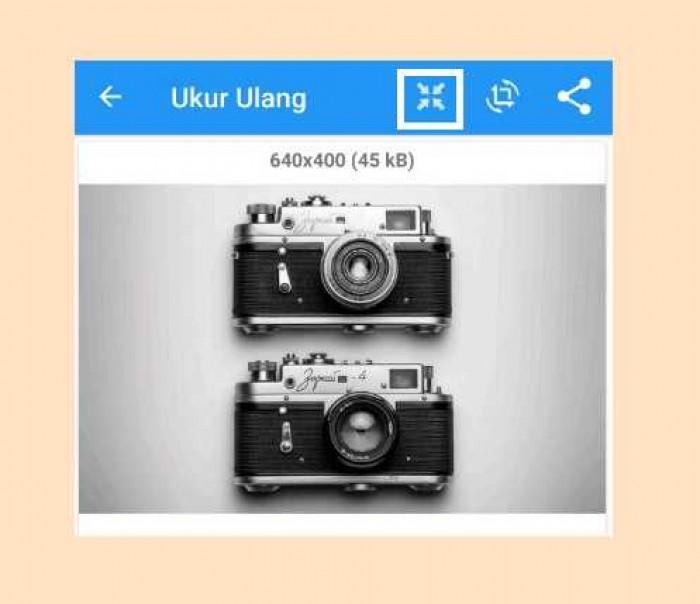
resize foto photo resizer menu - Image from leskompi.com
- Di tampilan berikutnya, anda pilih pada opsi Sesuaikan.
- Kemudian di bagian resolusi anda atur sesuai resolusi yang anda inginkan.
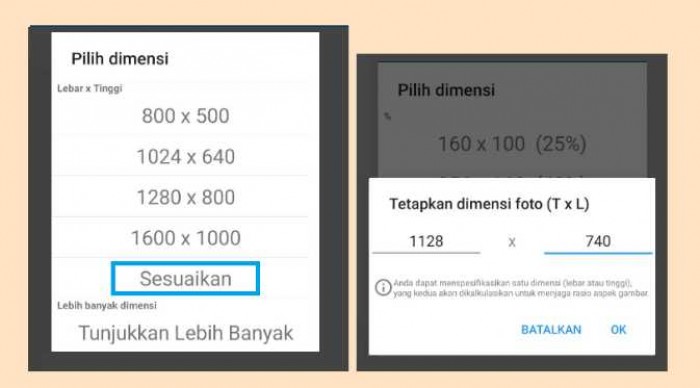
resize foto photo resizer setting - Image from leskompi.com
- Tunggu hingga prosesnya selesai dan berikut adalah hasil akhirnya.

resize foto photo resizer hasil akhir - Image from leskompi.com
2. Cara Memperbesar Ukuran Foto di HP dengan Pictools
- Langkah awal adalah dengan mengunduh dan Menginstal aplikasi Pictools [DISINI].
- Kemudian jika Pictools sudah terinstal di Android anda, silahkan langsung anda buka aplikasi tersebut dan di menu awal anda pilih opsi Resize(Px).
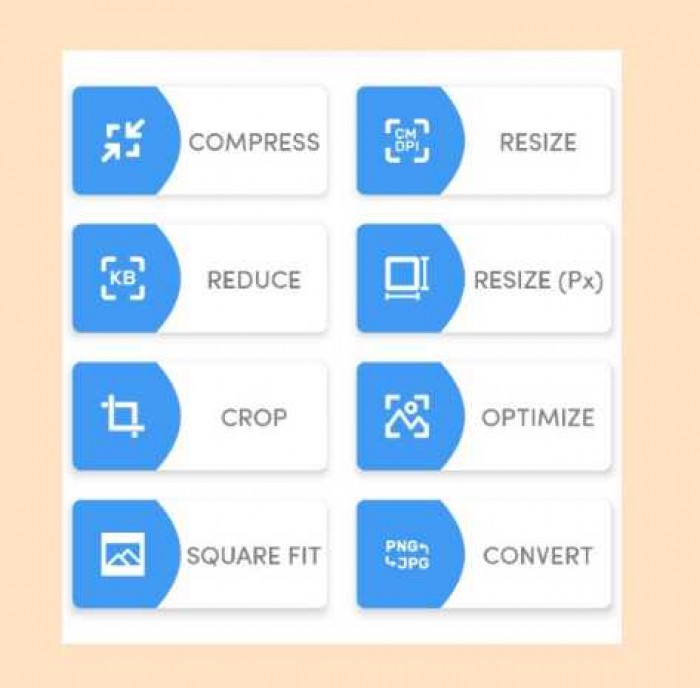
resize foto pictools opsi resize - Image from leskompi.com
- Pilih pada opsi Pick Images dan anda cari foto mana yang ingin anda resize.
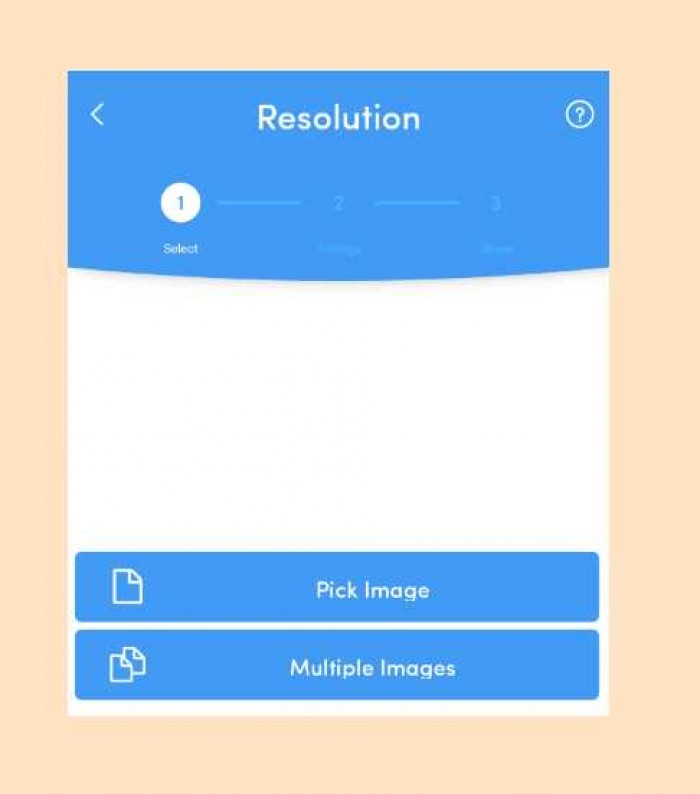
resize foto pictools pick images - Image from leskompi.com
- Di tampilan berikutnya, anda bisa mengisi ukuran foto sesuai yang anda inginkan di kolom Custom Resolution.
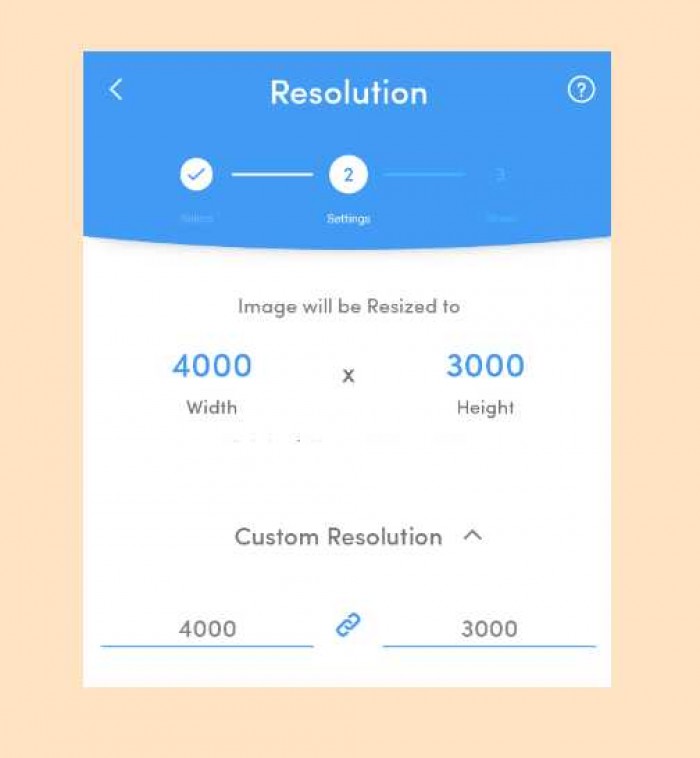
resize image pictools custom resolution - Image from leskompi.com
- Jika sudah selesai, anda tap pada continue dan tunggu beberapa saat.
- Foto hasil resize akan langsung tersimpan di galeri hp anda.
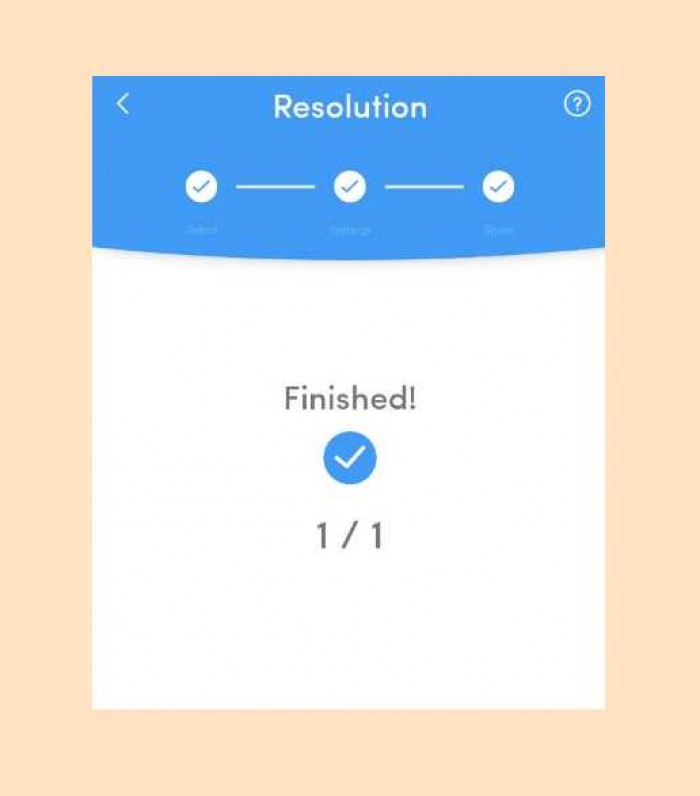
resize foto pictools finish - Image from leskompi.com
Demikianlah daftar cara memperbesar ukuran foto baik di laptop maupun di hp. Dengan cara ini anda dapat membuat foto lama anda yang anda ambil dari kamera berpixel rendah akan terlihat lebih tajam resolusinya.
Baca Juga:
- 10 Aplikasi Edit Foto Android yang Kekinian Free Tanpa Watermark
- 10 Aplikasi Edit Foto yang Ringan untuk PC atau Laptop